這是一個事實,您的照片和影片會佔用iPhone和iPad中的儲存空間,導致沒有足夠的空間來存放重要的內容。令人不滿的是,即使我刪除了不需要的照片,問題仍然存在。如果您想了解如何永久從iPhone和iPad上刪除照片,本文將為您提供解決方案。立即開始吧!
如何從iPhone或iPad上的「照片」應用程式中刪除照片
啟動照片應用程式。點選圖庫→ 選擇要從中刪除照片的資料夾。在這裡,我選擇所有照片。
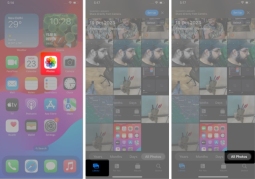 現在,刪除:單張圖像:點擊照片。多張影像:前往選擇→ 選擇照片或在照片上滑動手指。最後,點選垃圾箱 圖示→ 選擇刪除照片。
現在,刪除:單張圖像:點擊照片。多張影像:前往選擇→ 選擇照片或在照片上滑動手指。最後,點選垃圾箱 圖示→ 選擇刪除照片。 
您還需要清理 iPhone 或 iPad 上的重複照片。透過合併重複的照片,您的裝置會保留一個包含相關資料的合併版本,並將另一張照片移至「最近刪除」資料夾中。
如何從 iPhone 或 iPad 永久刪除照片
前往照片應用程式 → 開啟相簿。點選最近刪除。使用您的面容 ID或密碼解鎖最近刪除的相簿。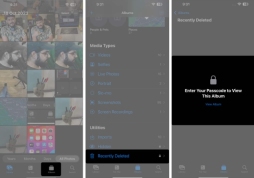 選擇照片→ 點選刪除。
選擇照片→ 點選刪除。 您可以長按照片並選擇「刪除」。 點擊從所有裝置中刪除進行確認。
雖然您已經永久刪除了iPhone上不必要的照片,但請注意,如果您在iCloud上備份了這些照片,它們可能會重新同步到您的裝置上。因此,為了確保徹底刪除,請務必同時從iCloud中刪除這些照片。
如何從 iPhone 上的 iCloud 刪除照片
透過任何首選瀏覽器登入您的iCloud帳戶。點擊照片。存取您要刪除的圖片。這對多張圖片也同樣有效。 現在點擊垃圾桶圖示 → 選擇刪除。
如何從 iPhone 或 iPad 恢復已刪除的照片
從照片應用程式中刪除後,照片將被導向到 「最近刪除」 相冊,並在接下來的 30 天內保留在其中。您可以在這段時間內從 iPhone 中檢索已刪除的照片。想知道怎麼做嗎?以下是在 iPhone 或 iPad 上恢復最近刪除的照片的步驟。
常見問題
如何刪除特定人物或地點的所有 iPhone 照片?
在照片應用程式中,點擊相簿→ 前往人物和地點→ 選擇要刪除照片的人物或地點。選擇圖片並點擊刪除。最後,再次選擇「刪除」進行確認。
當您從 iPhone 中刪除照片後,它們仍在 iCloud 上嗎?
是的,當您從 iPhone 中刪除照片時,它們仍然儲存在 iCloud 上,除非您從那裡刪除它們。這就是為什麼有時刪除的照片會重新出現在 iPhone 上的原因。
iPhone 上永久刪除的照片去了哪裡?
永久刪除的 iPhone 照片會被新進入者覆蓋,並且無法恢復。它們不會儲存在任何地方。所以,你應該有意識地刪除照片。
包裝起來
我知道你喜歡你的照片,但有時,刪除重複或低品質的圖像是好的。將 iPhone 和 iPad 從混亂的數據中解放出來後,您就可以輕鬆提高效能。
以上是如何從iPhone和iPad永久刪除照片的詳細內容。更多資訊請關注PHP中文網其他相關文章!
 苹果xs max是几代Nov 03, 2022 pm 04:58 PM
苹果xs max是几代Nov 03, 2022 pm 04:58 PM苹果xs max是苹果第十二代。“X”是罗马数字中的10,“X”代表苹果向iPhone问世十周年的致敬;2017年9月13日,iPhone X正式发布,该产品为苹果第十一代产品;iPhone XS Max是2018年9月13日发布的,为第十二代苹果手机。
 iphone13 mini是双卡还是单卡Nov 22, 2022 pm 05:27 PM
iphone13 mini是双卡还是单卡Nov 22, 2022 pm 05:27 PMiphone13 mini是单卡。iphone13 mini是苹果公司于2021年9月15日发布的一款智能手机,其SIM卡片类型为nano-SIM卡,并不兼容现有的micro-SIM卡,因此不支持双卡模式;该机为5G(sub-6 GHz)全网通手机(支持中国联通、中国移动和中国电信),支持GSM/EDGE、UMTS/HSPA+、DC-HSDPA网络。
 iphone13 pro可以插几张卡Nov 28, 2022 pm 05:56 PM
iphone13 pro可以插几张卡Nov 28, 2022 pm 05:56 PMiphone13 pro可以插2张卡。iPhone13 Pro是苹果公司于北京时间2021年9月15日发布的智能手机,支持双卡双待,支持双卡nano-SIM卡,但不兼容现有的micro-SIM卡;应用双卡要求运用两项移动通信服务,不支持同一时刻使用两项CDMA移动通信服务,且仅部分运营商支持双VoLTE。
 iphone13摄像头旁边的小孔是什么Nov 07, 2022 pm 02:52 PM
iphone13摄像头旁边的小孔是什么Nov 07, 2022 pm 02:52 PMiphone13摄像头旁边的小孔是麦克风,采用双唛降噪设计,是辅助副送话器收音用的,可以用来降低环境噪音和提升通话语音的清晰度的。由于在拍摄视频的时候会由于环境噪音导致被摄主体的收音效果不佳,目前大部分的智能手机都会在机身上设置有多个降噪麦克风,用来录制周围环境的噪音,结合降噪算法,实现降噪效果。
 iphone13是双卡双待吗Aug 11, 2022 pm 03:52 PM
iphone13是双卡双待吗Aug 11, 2022 pm 03:52 PMiphone13是双卡双待,iphone13系列中只有“iPhone 13 mini”不是双卡双待;苹果iPhone13支持双卡双待,双卡类型为“nano-SIM”,不支持现有的“micro-SIM”卡,需要正反两面安装SIM卡,一共可以安装两张“12mm*9mm nano-SIM”卡。
 苹果iPhone11跟iPhone13的区别是什么Oct 25, 2022 am 10:35 AM
苹果iPhone11跟iPhone13的区别是什么Oct 25, 2022 am 10:35 AM区别:1、苹果11采用A13仿生处理芯片,具有4核图形处理器和8核神经网络引擎;而13采用采用A15仿生处理芯片,具有4核图形处理器和16核神经网络引擎。2、苹果11屏幕尺寸为6.1英寸Liquid 视网膜高清显示屏;而苹果13屏幕尺寸为6.1英寸超视网膜XDR显示屏。3、苹果11的屏幕对比度为1400:1对比度,而苹果13的屏幕对比度为2000000:1对比度。
 iphone数据漫游是什么意思啊Dec 02, 2022 am 10:52 AM
iphone数据漫游是什么意思啊Dec 02, 2022 am 10:52 AMiphone数据漫游是指iPhone蜂窝网络下的“数据漫游”功能,而数据漫游就是跨运营商的漫游;在国内,该功能无论是打开或者关闭,都是没有任何作用的,因为它只是针对国际上不同的移动运营商起作用。
 苹果教育优惠版和普通版有什么区别Oct 19, 2022 am 09:17 AM
苹果教育优惠版和普通版有什么区别Oct 19, 2022 am 09:17 AM区别:1、教育优惠比官网标价(普通版)要便宜。2、教育优惠官网下单速度会比普通版慢,普通版有货的状态一般是1-3个工作日就发货了,教育优惠版比较快的也是几天时间,如果是遇到了开学前大量学生购买的高峰期,可能要排队几个星期。3、教育优惠适用人群为准大学生、大学生、教职工(包括大中小学以及特殊教育学校的教职工群体);而普通版的适用人群比较广。


熱AI工具

Undresser.AI Undress
人工智慧驅動的應用程序,用於創建逼真的裸體照片

AI Clothes Remover
用於從照片中去除衣服的線上人工智慧工具。

Undress AI Tool
免費脫衣圖片

Clothoff.io
AI脫衣器

AI Hentai Generator
免費產生 AI 無盡。

熱門文章

熱工具

SublimeText3 Mac版
神級程式碼編輯軟體(SublimeText3)

PhpStorm Mac 版本
最新(2018.2.1 )專業的PHP整合開發工具

Atom編輯器mac版下載
最受歡迎的的開源編輯器

mPDF
mPDF是一個PHP庫,可以從UTF-8編碼的HTML產生PDF檔案。原作者Ian Back編寫mPDF以從他的網站上「即時」輸出PDF文件,並處理不同的語言。與原始腳本如HTML2FPDF相比,它的速度較慢,並且在使用Unicode字體時產生的檔案較大,但支援CSS樣式等,並進行了大量增強。支援幾乎所有語言,包括RTL(阿拉伯語和希伯來語)和CJK(中日韓)。支援嵌套的區塊級元素(如P、DIV),

Dreamweaver Mac版
視覺化網頁開發工具






